Power für Vista
Mehr Leistung für dein Vista
1. Begrüßungscenter und Sidebar deaktivieren
Gleich nach dem Hochfahren begrüßt das microsoft'sche Betriebssystem seine Nutzer mit dem sogenannten "Begrüßungscenter", welches einen Überblick über gängigen Funktionen sowie die Hardwarekonfiguration des PCs bietet. Praktisch, aber nur selten zu gebrauchen, weshalb man es getrost deaktivieren kann, um nach dem Booten schneller loslegen zu können. Wie? Ganz einfach: Ganz unten im "Begrüßungscenter" einfach das Häkchen bei "Beim Start ausführen" entfernen.
Ebenfalls ausschalten sollte man die "Windows Sidebar", wenn man nicht unbedingt rund um die Uhr über das Internet mit den neuesten News und Wetterdaten versorgt werden möchte bzw. muss. Dafür einfach mit einem Rechtsklick über der Sidebar in die "Eigenschaften" wechseln und ganz oben das Häkchen zu "Sidebar beim Start von Windows starten" entfernen.
2. "Aero" und anderer optischer Ballast
Fast ebenso schnell lässt sich auch die "Aero" getaufte Oberfläche des Betriebssystems entfernen. Zugegeben: Die transparenten Fenster machen eine Menge her, zehren aber an der Leistung des Rechners. Um zusätzliche Ressourcen zu gewinnen, sollten daher all jene, die auf die schmucke Optik verzichten können, an einer beliebigen Stelle des Desktops per Rechtsklick das Kontextfenster öffnen und auf "Anpassen" klicken. Unter "Fensterfarbe und -darstellung" lässt sich mit einem weiteren Klick auf "Eigenschaften für klassische Darstellung öffnen, um weitere Optionen anzuzeigen" ein neues Fenster öffnen, in dem das Farbschema geändert werden kann. Während "Windows Vista-Basis" lediglich die transparenten Flächen ausschaltet, kehrt man mit "Windows - klassisch" in die aus vergangenen Tagen gewohnte grau-blaue Ansicht zurück. Noch minimalistischer geht es mit den "Kontrast"-Farbschemata, die dann allerdings doch schon stark das Auge beleidigen. Man muss es ja nicht übertreiben.
Mit der Deaktivierung der "Aero"-Oberfläche ist die Arbeit allerdings noch nicht getan. Optischer Schnickschnack wie Mausschatten oder Animationen beim Verschieben von Dateien sind nämlich auch weiterhin aktiv. Wer sich von diesem Ballast befreien möchte, wechselt auf das Start-Menü und ruft mit einem Rechtsklick über "Computer" die "Eigenschaften" auf (alternativ auch über "Systemsteuerung" - "System" möglich). Über die "Erweiterte Systemeinstellung" (links) öffnet sich ein neues Fenster, in dessen "Erweitert"-Reiter unter "Leistung" an den Einstellungen zu visuellen Effekten geschraubt werden kann. Wer das Maximum an Leistung wünscht, klickt einfach auf "Für optimale Leistung anpassen". Alternativ lassen sich jedoch auch gezielt einzelne Effekte wie die Animation beim Minimieren und Maximieren von Fenstern ein- oder ausschalten.
3. Remoteunterstützung
Wer schon in der "Erweiterten Systemeinstellung" ist, kann unter "Remote" auch gleich die "Remoteunterstützung" deaktivieren. Diese erlaubt anderen Nutzern den Zugriff auf den eigenen PC, um etwa bei technischen Problemen oder Installationen Freunden unter die Arme zu greifen (nur bei "Windows Vista Ultimate"!). Eine an sich ebenfalls sehr praktische Sache, die allerdings von den wenigsten Usern genutzt wird, wohl aber kontinuierlich Leistung saugt.
4. Internetdruckclient deaktivieren
Gleiches gilt für den "Internetdruckclient". Wer lässt denn schon Dokumente über das Internet ausdrucken, um dann zu Hause von einem nicht mehr ganz so druckfrischem Blatt Papier erwartet zu werden? Eben. Den "Internetdruckclient" auszuschalten, kann demnach nicht schaden. Rufe dafür über die Suche des Startmenüs die "Programme und Funktionen" auf (auch zu finden in der "Systemsteuerung") und wähle anschließend links den Menüpunkt "Windows-Funktionen ein- oder ausschalten". In dem sich öffnenden Fenster kannst du nun unter "Druckdienste" das Hakerl beim "Internetdruckclient" entfernen.
5. Optionale Tablet PC-Komponenten
Nur wenige Zeilen unter dem Internetdruckclient findet sich der Eintrag "Optionale Tablet PC-Komponenten". Ein sehr nützliches Feature für Menschen, die ihren Rechner meist über einen Stift und ein Zeichenbrett bedienen, beispielsweise Grafiker oder Architekten. Wer nicht zu einer der beiden oder ähnlichen Berufsgruppen zählt, kann die Tablet-Funktionen demnach getrost über die "Windows-Funktionen" ausschalten.
Allerdings ist es damit noch nicht ganz getan, gilt es doch anschließend noch den "Tablet PC-Eingabedienst" zu deaktivieren. Tippe dazu in der Suche des Startmenüs das Wort "Dienste" ein und suche im sich nun neu öffnenden Fenster den entsprechenden Eintrag. Mit einem Doppelklick auf "Tablet PC-Eingabedienst" öffnet sich ein weiteres Fenster, in dem du den Dienst über das Drop-Down-Menü unter "Starttyp" deaktivieren kannst.
6. ReadyBoost
Auf die gleiche Art und Weise lässt sich in den Diensten (siehe 5.) auch die "ReadyBoost"-Funktion deaktivieren, welche das Zwischenspeichern auf Flash-Medien wie USB-Sticks erlaubt, um Arbeitsvorgänge unter Vista - theoretisch - zu beschleunigen. Auch hier gilt: Wer diese Funktion nicht nutzt, kann sie getrost abschalten.
7. Windows-Teamarbeit
Ebenfalls gut gemeint, aber wohl nur von einem Bruchteil der Vista-Nutzer benötigt wird "Windows-Teamarbeit". Dieses Peer-to-Peer-Programm erlaubt den Austausch und das Bearbeiten von Daten über ein Netzwerk. Otto-Normal-Anwender können die Funktion also ruhigen Gewissens deaktivieren. Am schnellsten geht dies über die "Programme und Funktionen" (siehe 4.) und den Menüpunkt "Windows-Funktionen ein- oder ausschalten". "Windows-Teamarbeit" ist der letzte Eintrag in dem sich neu öffnenden Fenster und kann in gewohnter Manier mit einem Mausklick deaktiviert werden.
8. Such-Index
Wer auf jedes noch so kleine bisschen Leistung angewiesen ist, sollte mit dem Gedanken spielen, den Such-Index von Windows Vista zu deaktivieren, in dem alle auf dem Rechner gespeicherten Dateien erfasst werden. Ein Abschalten hat allerdings zur Folge, dass die Suche nach einem Dokument, Bild oder MP3 zur Geduldsprobe werden kann, weshalb dieser Schritt nur jenen Nutzern zu empfehlen ist, die wirklich selten von der Windows-Suche Gebrauch machen, eine andere Desktop-Suche nutzen oder schlichtweg wissen, wo sich was auf ihrem Computer befindet. Ausschalten lässt sich die "Windows-Suche" jedenfalls über die "Dienste" (siehe 5.). Auch hier öffnet sich nach einem Doppelklick auf den entsprechenden Eintrag wieder ein neues Fenster, über das sich die Funktion unter "Starttyp" deaktivieren lässt.
9. Fehlerberichterstattungsdienst
Wer kennt das nicht: Ein Programm hat ein Problem und hängt sich auf. Um zur "Verbesserung der Lösung des Problems" beizutragen, bittet Microsoft in diesem Fall um die Übermittlung eines Fehler-Reports, was den Nutzer meist Zeit und Nerven kostet. Wer sich beides für wichtigere Dinge aufsparen möchte, kann den "Windows-Fehlerberichterstattungsdienst" über die "Dienste" (siehe 5.) deaktivieren.
10. Benutzerkontensteuerung
Ebenfalls vielen ein Dorn im Auge ist die "Benutzerkontensteuerung", die das System vor Malware und anderen Gefahren zu beschützen versucht, indem sie für nahezu jede Aktion eine Bestätigung bzw. Autorisierung des Nutzers verlangt. Praktisch für all jene, die im Umgang mit dem Rechner noch nicht ganz so geübt sind, ärgerlich hingegen für alle, die sich ihrer Aktionen bewusst sind und gerne freies Geleit hätten. Letzteren empfiehlt sich daher ein Ausflug in die "Systemsteuerung", wo sich unter "Benutzerkonten" mittels Häkchen die "Benutzerkontensteuerung ein- oder ausschalten" lässt.











krone.tv
Mehr Digital














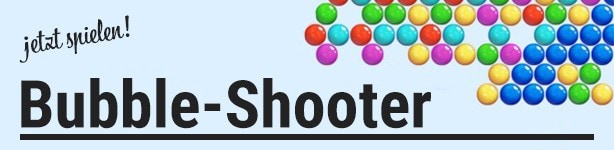
















Kommentare
Da dieser Artikel älter als 18 Monate ist, ist zum jetzigen Zeitpunkt kein Kommentieren mehr möglich.
Wir laden Sie ein, bei einer aktuelleren themenrelevanten Story mitzudiskutieren: Themenübersicht.
Bei Fragen können Sie sich gern an das Community-Team per Mail an forum@krone.at wenden.